Ordonnanceur centralisé Rundeck
Rundeck est un ordonnanceur centralisé open source (licence Apache) écrit en Java.
Depuis l’interface de Rundeck, il est possible de gérer les différents travaux (commandes ou scripts) à exécuter sur les serveurs distants.
Fonctionnalités :
-
Ordonnancement des tâches selon un scénario ;
-
Exécution de scripts/tâches distantes à la demande ou de manière planifiée ;
-
Notifications ;
-
Interface CLI (ligne de commande) et API.
Rundeck peut être intégré aux autres outils de gestion de configuration comme Puppet, Ansible et d’intégration continue comme Jenkins, etc.
La connexion avec les hôtes clients est gérée en SSH.
Installation
|
Rundeck utilisant le protocle SSH pour se connecter aux systèmes distants, un compte avec les droits sudo est nécessaire sur chacun des stations clientes. |
-
sur Debian 8 (Jessie) :
Rundeck étant écrit en Java, l’installation du JDK est nécessaire :
# apt-get install openjdk-7-jdkRundeck peut être téléchargé puis installé :
# wget http://dl.bintray.com/rundeck/rundeck-deb/rundeck-2.6.7-1-GA.deb
# dpkg -i ./rundeck-2.6.7-1-GA.deb-
Sur CentOS 7 :
Rundeck étant écrit en Java, l’installation du JDK est nécessaire :
# yum install java-1.8.0Rundeck peut être téléchargé puis installé :
# rpm -Uvh http://repo.rundeck.org/latest.rpm
# yum install rundeckConfiguration
Par défaut, Rundeck n’est configuré en écoute que sur l’adresse de boucle interne (localhost).
Si vous ne souhaitez pas mettre en place un proxy inverse (Apache, Nginx ou HAProxy), éditez les fichiers /etc/rundeck/framework.properties et /etc/rundeck/rundeck-config.properties et remplacer localhost par l’adresse IP du serveur, pour mettre en écoute Rundeck sur son interface réseau :
framework.server.url = http://xxx.xxx.xxx.xxx:4440grails.serverURL=http://xxx.xxx.xxx.xxx:4440|
Remplacer |
Rundeck est ensuite lancé par systemctl :
# systemctl start rundeckd
# systemctl enable rundeckdL’interface d’administration de Rundeck est accessible depuis un navigateur internet à l’adresse http://your_server:4440.
Utiliser RunDeck
Le compte par défaut pour se connecter à l’interface web est admin (mot de passe : admin). Pensez à changer le mot de passe le plus rapidement possible.
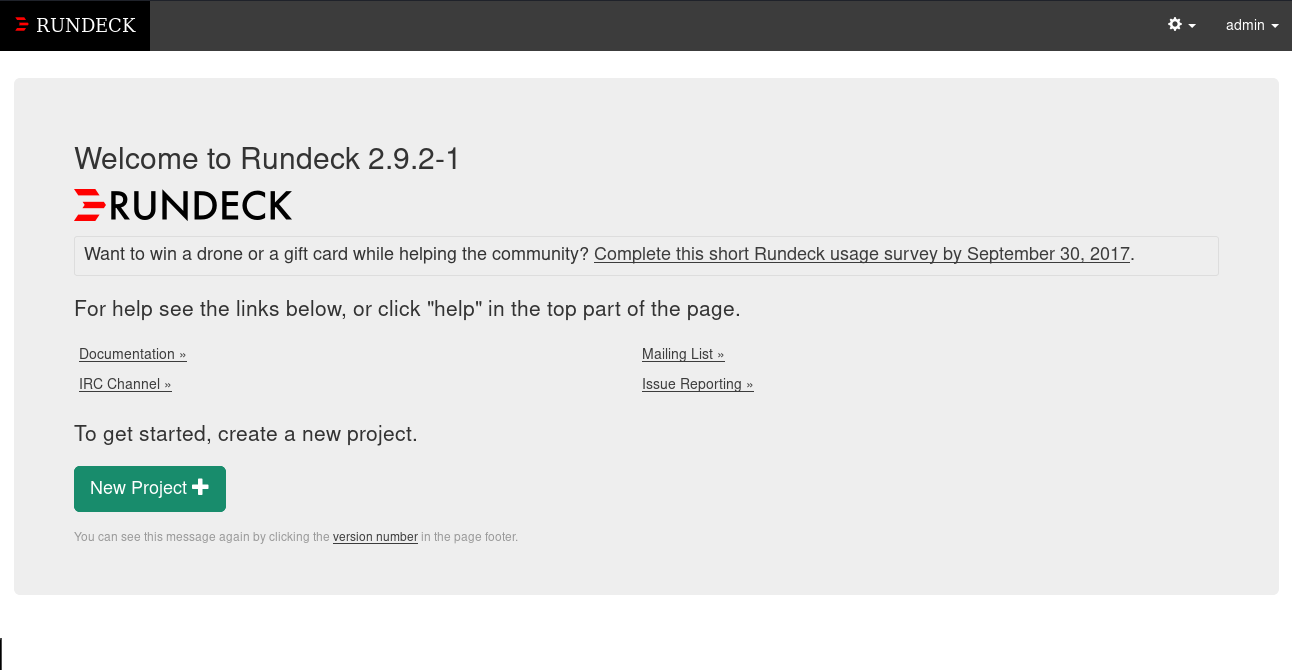
Créer un projet
Un nouveau projet peut être ajouté en cliquant sur le lien Nouveau projet.
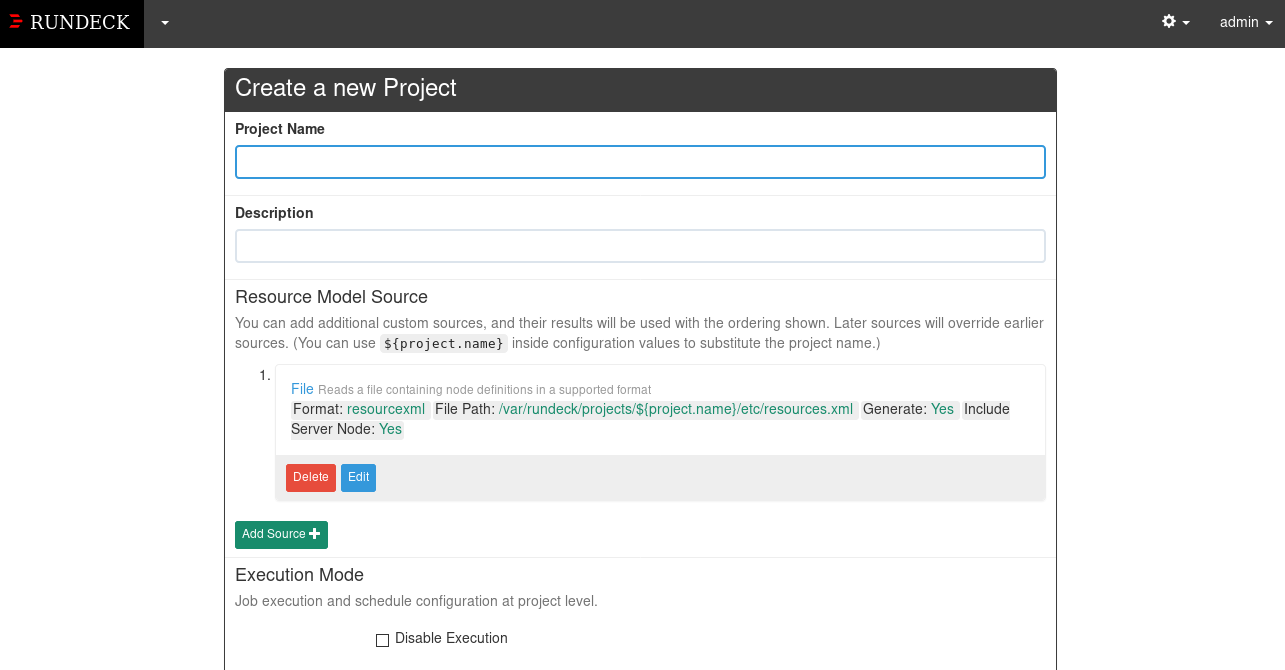
|
Vous devez fournir au minimum un nom de projet. |
Dans la section Resource Model Source, cliquer sur le bouton Edit et choisir Require File Exists `, puis cliquer sur `Save.
Dans la section Default Node Executor, choisir password pour l’authentification par SSH (pour une meilleure gestion de la sécurité, l’utilisation d’une clef SSH est recommandée).
Cliquer sur Create pour créer le projet.
Créer une tâche
Le serveur est prêt à recevoir une première tâche. Cette tâche consiste en une connection SSH pour lancer une commande distante.
-
Cliquer sur
Create a new jobet saisir un nom pour la tâche.
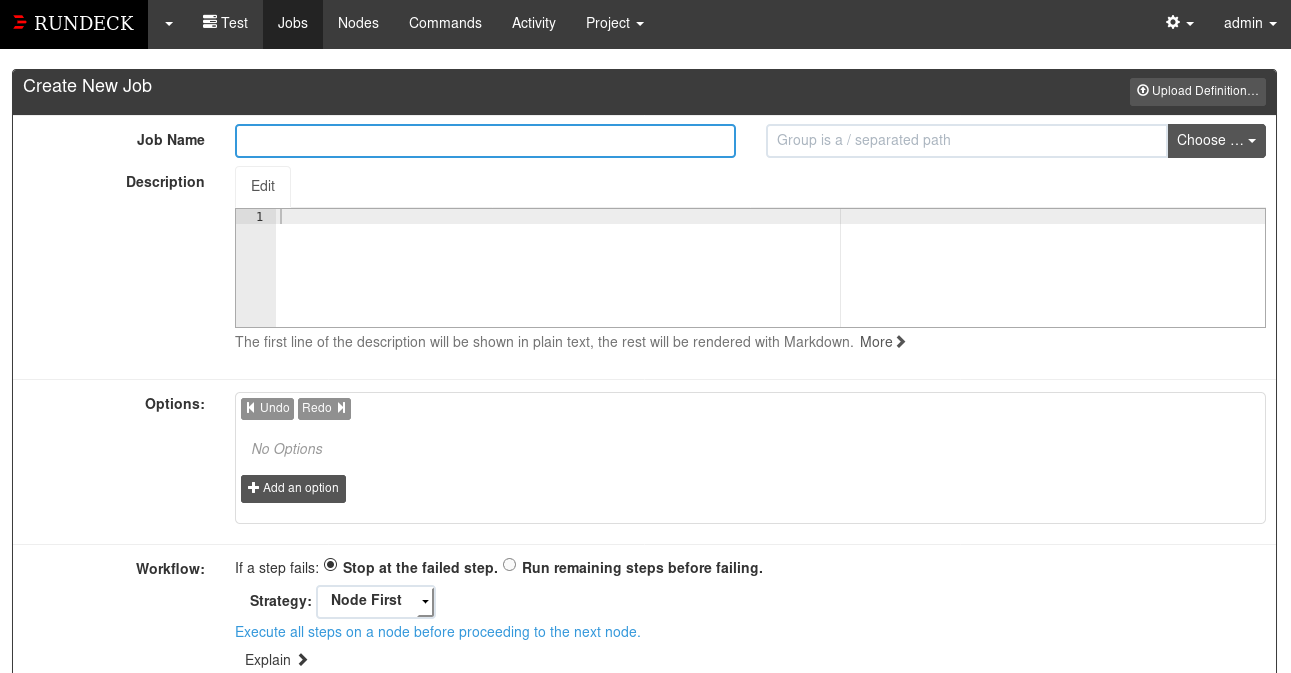
Il va falloir fournir à RunDeck le mot de passe de l’utilisateur distant permettant de se connecter au serveur ainsi que le mot de passe sudo pour lancer la commande. Pour cela :
-
Ajouter une option
Cliquer sur Add New Option.
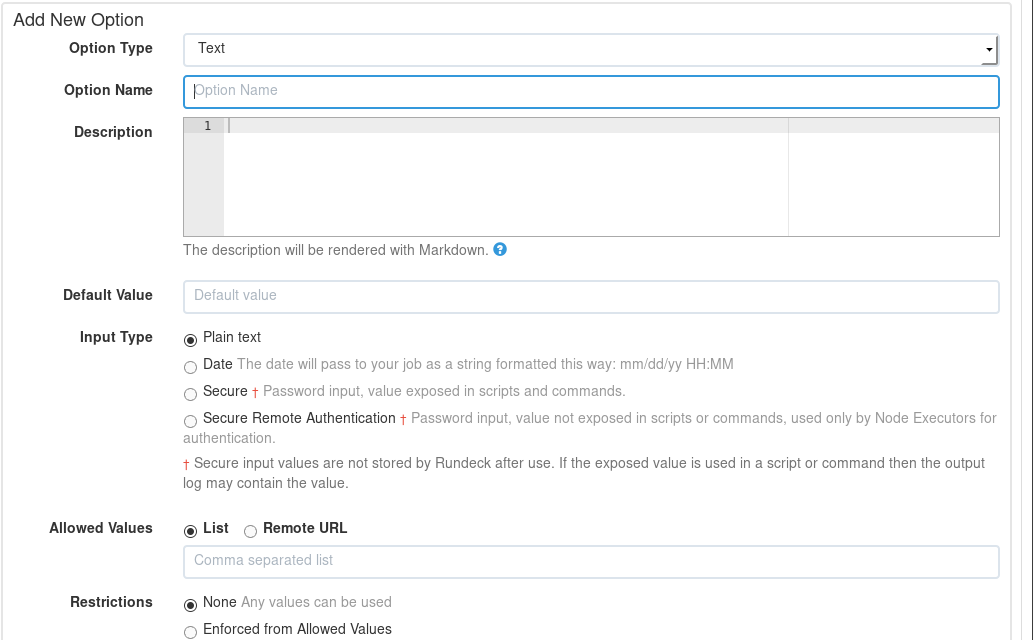
Donner un nom pour l’option (par exemple sshPassword) et une valeur par défaut qui correspond à votre mot de passe.
Dans le champ Input Type, choisir Secure Remote Authentication et mettre Required à Yes.
Répéter l’opération avec l’option sudoPassword.
Dans la section Add a Step, choisir Command. Fournir la commande dans le champ Command. Par exemple :
sudo "top -b -n 1 | head -n 5"Cliquer sur Save puis Create pour finaliser la nouvelle tâche.
Pour appliquer cette tâche à un système distant (appelé noeud), éditer le fichier de configuration du noeud :
vi /var/rundeck/projects/your_project_name/etc/resources.xmlAjouter à la ligne commençant par localhost : ssh-authentication="password" ssh-password-option="option.sshPassword" sudo-command-enabled="true" sudo-password-option="option.sudoPassword", pour activer l’authentification par SSH et fournir les valeurs des options pour l’authentification.
Retourner dans l’interface web est executer la tâche.
Le serveur RunDeck est prêt à recevoir vos projets d’ordonnancement.